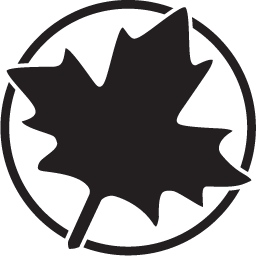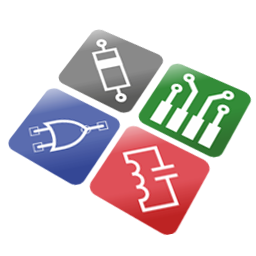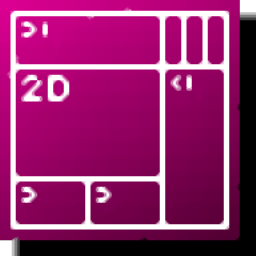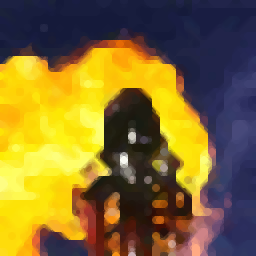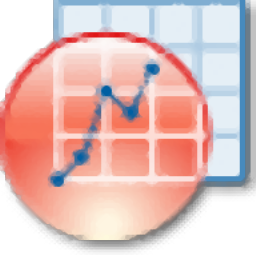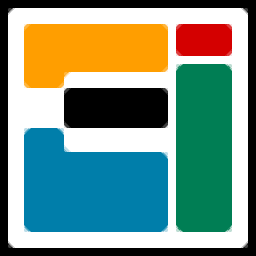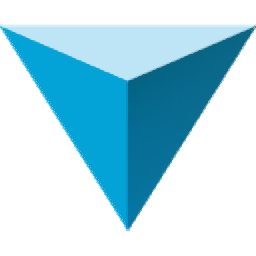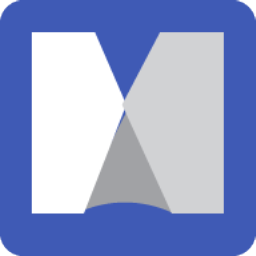
mindjet mindmanager 2019中文
v19.0 32/64位大小:307.5 MB 更新:2023/03/20
类别:辅助设计系统:WinXP, Win7, Win8, Win10, WinAll
分类分类
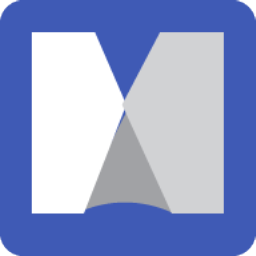
大小:307.5 MB 更新:2023/03/20
类别:辅助设计系统:WinXP, Win7, Win8, Win10, WinAll
MindManager是一款创造、管理和交流思想的思维导图软件,其直观清晰的可视化界面和强大的功能可以快速捕捉、组织和共享思维、想法、资源和项目进程等等;在新版本中,应用程序专门为新手设计了一个新手教程,主要针对新手容易上手而设定;其内容包含创建思维导图基本入门操作,让用户快速上手;MindManager思维导图主要由中心主题、主题、子主题、附注主题、浮动主题、关系线等模块构成,通过这些导图模块可以快速创建您需要的思维导图,可以使用该应用程序进行构造;强大又实用,需要的用户可以下载体验
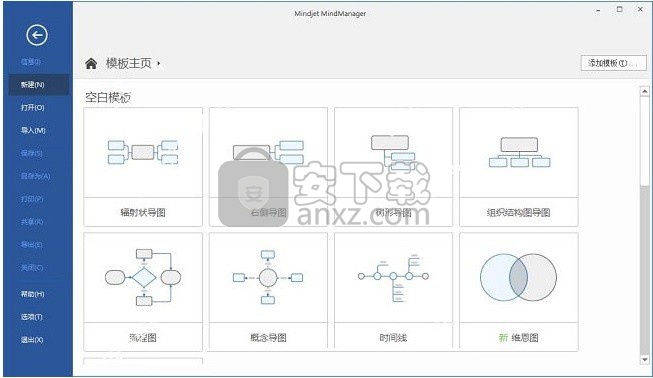
1、新增功能!发布功能
快速方便地与同事共享想法以便相互了解与协调一致,向用户展示提议和计划以便用户能够参与,或者只需将您的杰作“放在那里”让别人学习、受到激励并得到启发。
2、新增功能!交互演示文稿导出
最新版 HTML5 交互式导图导出引入全新系列润饰,让您的导图演示更专业、更轻松、更有影响力。
1、新增功能!优先级视图
在整洁的界面中将您的优先级隔离,使下一步骤变得清晰。 用优先图标标记的项目将自动显示在视图中。 或者将未分配的任务拖放到优先级列中。 当优先级改变时,您可以在几秒钟内重新排列它们,以保持项目在正确的轨道前进。
2、新增功能!计划视图
在整洁易读并且可随时访问的日历表中整理待办事项。了解待办事项后,您可以更有效地规划和使用您的时间。只需拖拉鼠标即可对您创建的行动事项进行安排以及添加日期,并且,头脑风暴或规划不会让您偏离流程。
3、新增功能!仪表板向导
仪表板具有全新条件格式化功能。触发动态变化以适应您选择的数据浮动 — 因此,您无需读取信息便可即时了解计划、项目或业务的新进展并做出反应,
1、新增功能!数字建筑师
通过扩展背景对象和导图工具来重塑您使用MindManager的方式。 自定义现有的模板或创建全新的结构来组织和理解您的世界。 您可以自由地掌控导图的外观,讲述您的业务的故事以及帮助您实现的结果。
2、新增功能!业务战略工具箱
提升我们全新的背景对象库,含超过十二个全新改良模板,帮助您看见创意、计划和可能,让您能够更深入思考、决策更明智、获得更理想的结果。
3、新增功能!智能筛选
在独创性全新分层视图中呈现您需要的信息,使您的选定项目成为清晰的焦点,同时保持导图的其余部分在背景中可见 – 细节和上下文的完美融合。 现在你可以专注于一件事,而不会失去任何东西。
1、需要的用户可以点击本网站提供的下载路径下载得到对应的程序安装包
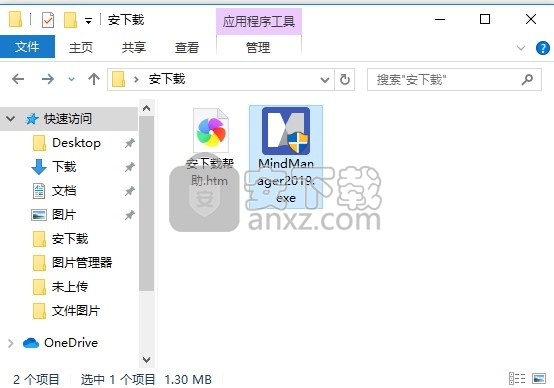
2、通过解压功能将压缩包打开,找到主程序,双击主程序即可进行安装

3、弹出以下界面,直接使用鼠标点击下一步按钮即可
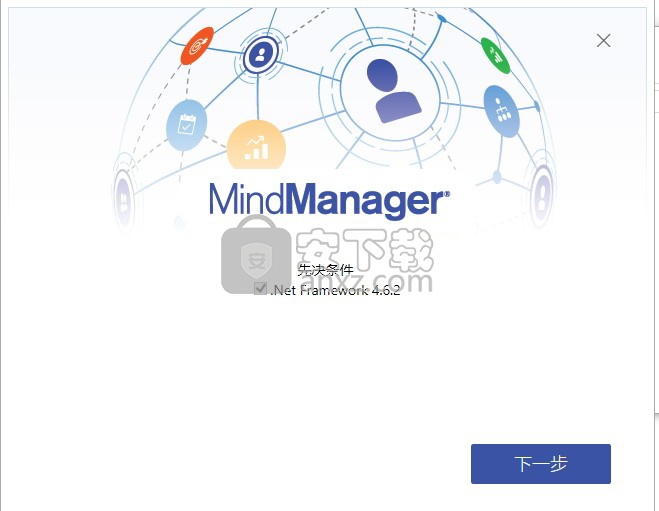
4、用户可以根据自己的需要点击浏览按钮将应用程序的安装路径进行更改,点击下载并安装按钮
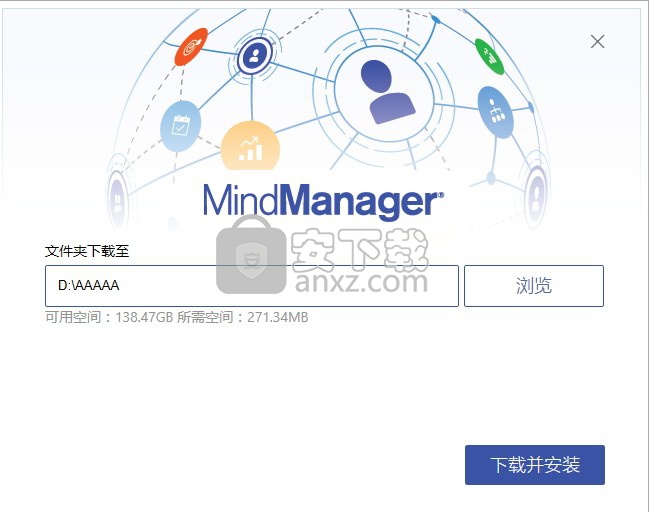
5、等待应用程序安装进度条加载完成即可,需要等待一小会儿
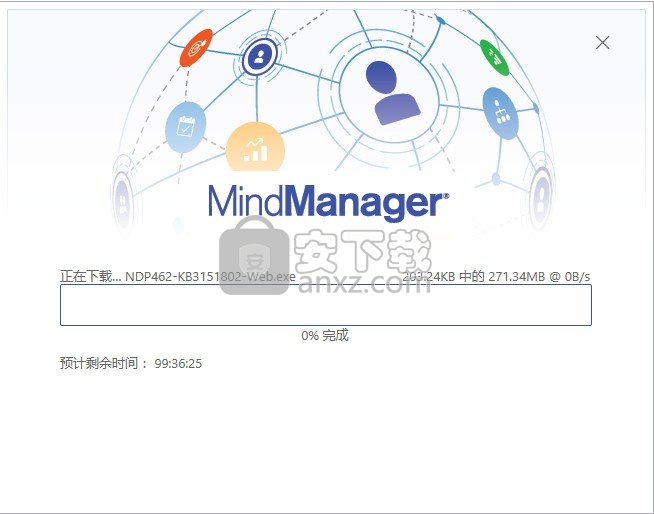
6、需要完全同意上述协议的所有条款,才能继续安装应用程序,如果没有异议,请点击“同意”按钮
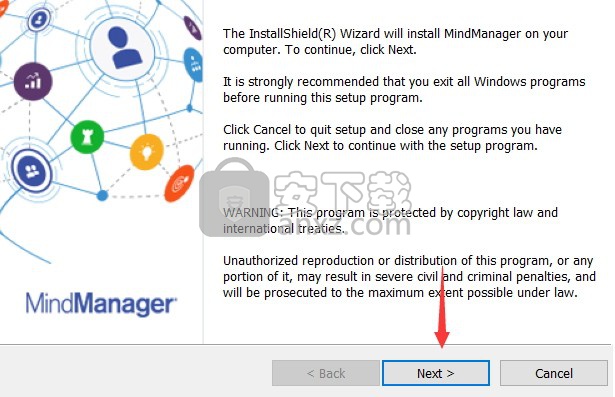
7、根据提示点击安装,弹出程序安装完成界面,点击完成按钮即可
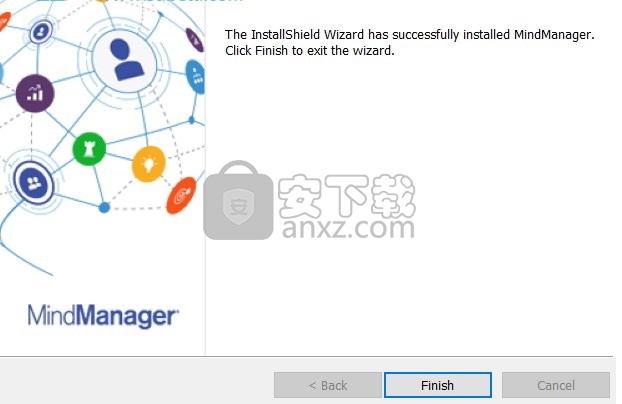
将文件version.dll复制到MindManager2019安装目录C:\Program Files\Mindjet\MindManager 19,输入许可证密匙:激活Mindjet MindManager 2019,本在Win7(x32)和win10.64位都完美激活
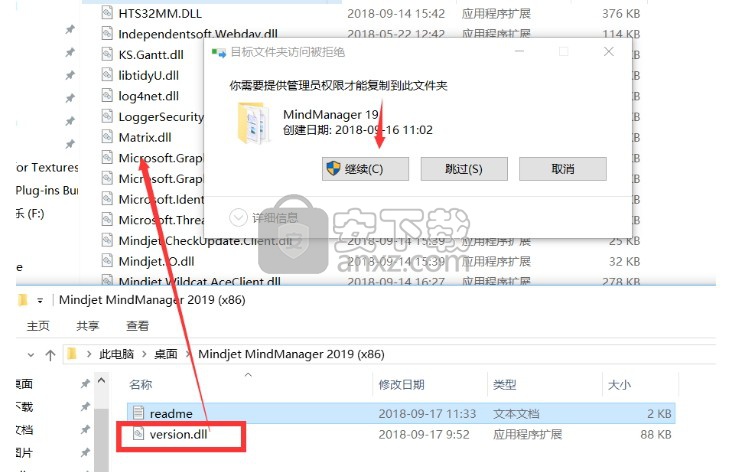
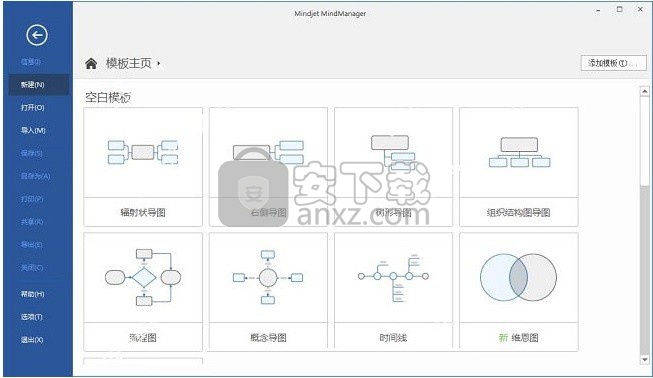
第一步 新建MindManager项目
1.软件会自动进入新建->模板主页,你可以选择空白模板或者本地模板。
备注:若模板格式不是自己想要的,你可以右上角添加模板。

第二步 添加主题(多种方法,任君选择)
1.我以创建->右侧导图为例,插入副主题(Insert或者Ctrl+Enter)可迅速添加父主题。每个方向都有快捷键,具体可见下图。
2.主题四周都有加号,可直接点击,选择在哪个方向添加主题。
3.右击主题,插入→主题/副主题/...
4.菜单栏->插入->添加主题(新主题/新副标题/浮动/标注)
备注:如果不需要某个主题,可以选中主题,按Delete键即可。
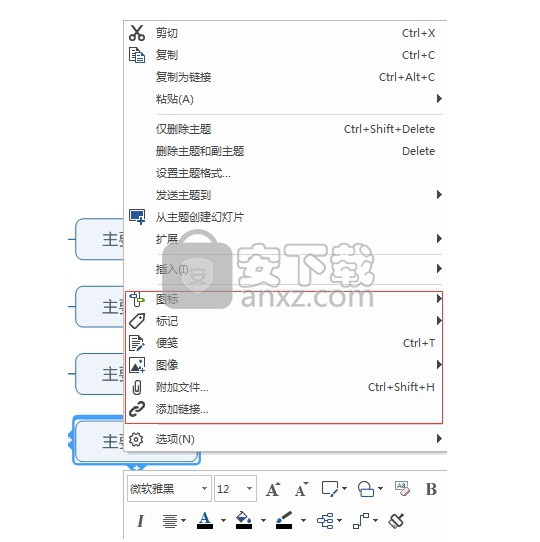
第三步 添加主题信息(多种方法,任君选择)
1. 菜单栏->插入->主题元素(可以为主题添加超链接、附件、标签等)
2.右击主题,选择需要的主题元素添加即可。

第四步 添加主题信息的可视化关系(多种方法,任君选择)
1. 菜单栏->插入->导图对象或者标记。
可以为主题添加特殊标记来对主题进行编码和分类、使用箭头展现主题之间的关系、使用分界线功能环绕主题组或者使用图像说明导图。
2.右击主题,选择需要的图标对象等对主题进行关联。

第五步 调整导图格式
1. 菜单栏->设计
可以使用样式、格式及字体调整整个导图的格式,不论是整体样式风格或者单独主题的格式,都可以自己选择。
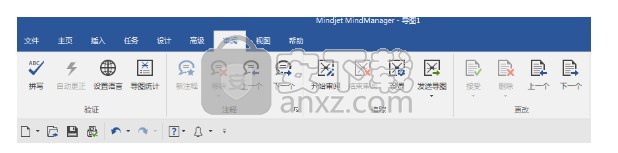
第六步 导图检查与保存
1.菜单栏->审阅
最终确认导图内容的拼写检查、检查导图中的链接及编辑导图属性,并保存导图。
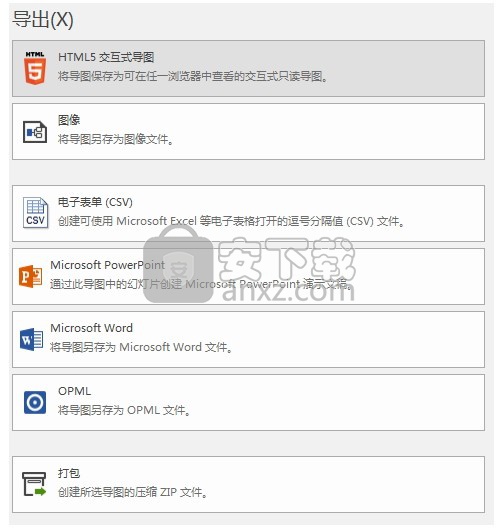
第七步 使用与分享思维导图(多种方法,任君选择)
1. 菜单栏->主页->共享
2.文件->导出
3.视图->文档视图/演示文稿
可以演示,打印导图或者以其它格式导出导图,或者导出为HTML5交互式导图。

通过以上MindManager新手教程,相信任何新手用户都可以快速入门,并创建一幅直观完整的思维导图,
详解MindManager导图组件功能
总听别人说MindManager功能有多强大,具体强在哪里小伙伴们知道嘛?今天小编就给大家介绍一个较少人了解,但却非常高效实用的功能——MindManager导图组件!
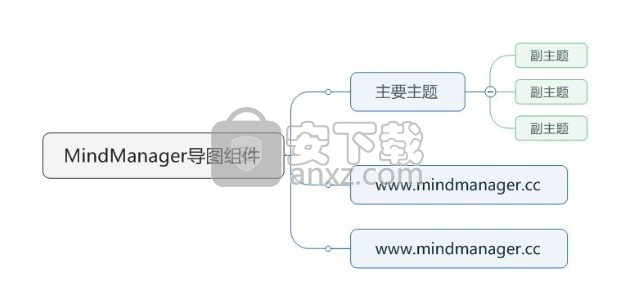
MindManager导图组件具体如何使用呢?请看下面的示例:
首先我们先随便新建一个思维导图,这个操作相信大家都会的,MindManager导图组件功能必须在已有导图的基础上进行。
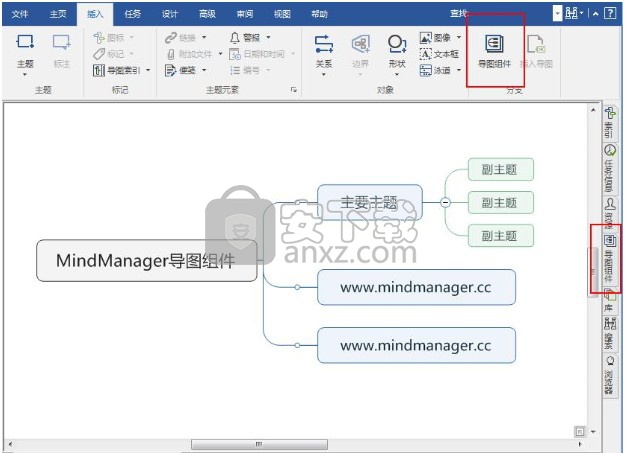
接着我们在上方菜单栏或右侧的工具栏中找到MindManager导图组件图标。
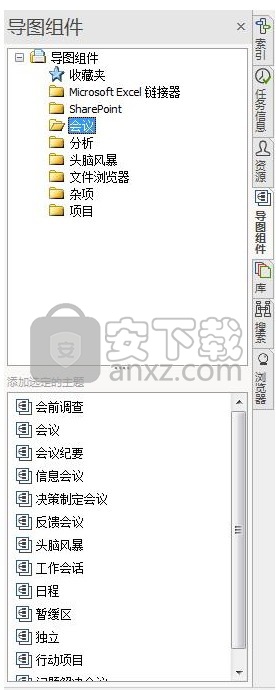
选择一个主题框后,点击MindManager导图组件工具,会出现各式各样MindManager导图组件主题列表。
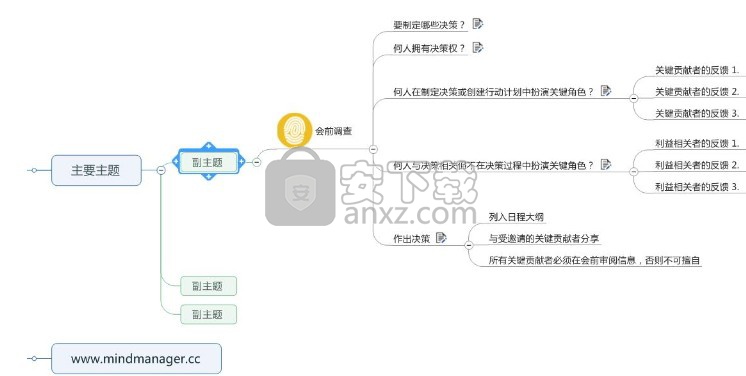
大家可以根据需要选择相应的主题,小编在这里选择的是会议中的会前调查。插入该MindManager导图组件后,我们会发现刚才绘制的思维导图中插入了一个关于会前调查的分支。

同理,当我们绘制思维导图的过程中,需要额外插入哪种主题的分支都可以在MindManager导图组件中查找到。
可能有些人会觉得这也值得拿出来说?这也算功能强大?
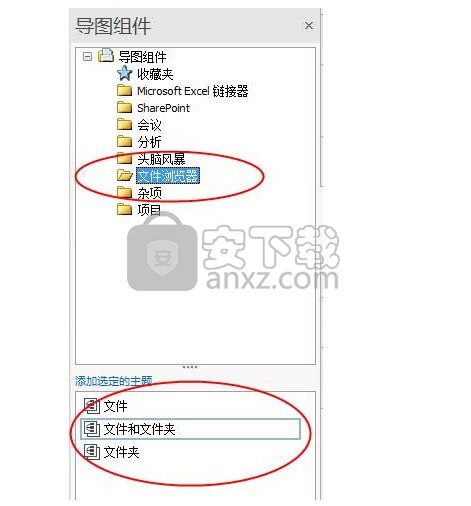
如果你还觉得不满足,还想见识更大的场面,小编一定满足你!
在MindManager导图组件中,有个叫【文件浏览器】的主题。

乍听之下很难理解这是什么功能,但我们按照提示步骤操作过后,我们发现:
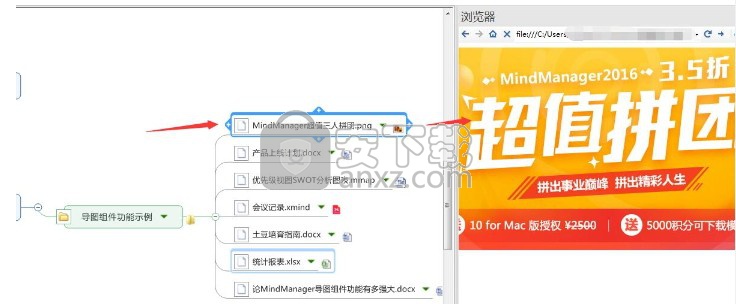
MindManager导图组件功能简直不能更棒有没有!插入文件浏览器主题这个组件,可以将一个文件夹直接导入进来,当然所有文件都是可以直接打开查看的!
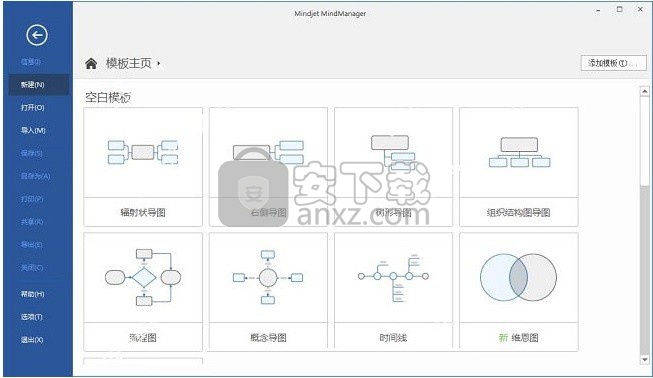
关于MindManager导图组件就介绍到这里啦,其他更多惊喜功能需要大家自己去发现啦!
因官方投诉,故此不再提供补丁下载,我站为您提供的为官方原版地址!
包小盒 辅助设计66.77 MB2.0.43
详情mapgis10.3中文(数据收集与管理工具) 辅助设计168.66 MB附安装教程
详情女娲设计器(GEditor) 辅助设计0.72 MBv3.0.0.1 绿色版
详情iMindQ(思维导图软件) 辅助设计89.78 MBv8.1.2 中文
详情Altair Embed(嵌入式系统开发工具) 辅助设计598.88 MBv2019.01 附带安装教程
详情avizo 2019.1(avizo三维可视化软件) 辅助设计2232 MB附安装教程
详情ChemOffice 2017 辅助设计372.88 MB附带安装教程
详情绘图助手 v1.0 辅助设计0.38 MB
详情ChemOffice Suite 2019 辅助设计520.13 MBv19.0.0.22 附带安装教程
详情LINGO15.0完美 辅助设计80.71 MB附带安装教程
详情adobe indesign cc 2018(页面与版面设计工具) 辅助设计495.88 MB绿色
详情maplesoft maple 2019 64位中文 辅助设计1823 MB附安装教程
详情LINGO17.0 辅助设计97.18 MB附安装教程
详情DipTrace(PCB设计工具) 32/64位 辅助设计336.55 MBv9.0.2236
详情CAD查看编辑 ABViewer Enterprise v11.0.2 中文 辅助设计92.00 MB
详情chemoffice suite 2018 辅助设计521.88 MBv18.1.0.535 附带安装教程
详情PVElite 2017(压力容器与热交换器设计分析评估工具) 辅助设计501.55 MB附带安装教程
详情NiceLabel pro 6注册机 辅助设计1.31 MB附安装教程
详情CutMaster2D Pro(钣金切割工具) 辅助设计11.4 MBv1.5.0
详情flaresim 6(工业火炬模拟分析软件) 辅助设计226.88 MBv6.0.0.64 免费版
详情南方cass 辅助设计65.9 MBv9.1 32位/64位
详情AutoCAD 2007 简体中文免激活版 辅助设计550.00 MB
详情Auto CAD 2015 简体中文精简注册版 辅助设计366.00 MB
详情迈迪工具集 辅助设计211.0 MBv6.0
详情AutoCAD 2017 简体中文精简优化版 辅助设计400.00 MB
详情OriginLab OriginPro2018中文 辅助设计493.0 MB附带安装教程
详情originlab origin 2019中文 32位64位 辅助设计501.0 MB附带安装教程
详情斯沃数控仿真软件7.2(SSCNC) 辅助设计414 MBv7.2.5.2 中文版
详情mathworks matlab R2010b 辅助设计3820 MB附安装教程
详情犀牛软件(rhinoceros) 辅助设计114 MB5.0 中文免费版
详情origin(函数绘图工具) 辅助设计88.0 MBv8.5
详情keyshot6 辅助设计1024 MBv6.0 中文
详情CAXA CAD 电子图板 2015(32/64位) 辅助设计966 MBv15.0.0.5751 附安装教程
详情刻绘大师(去加密狗) 辅助设计398.1 MBv6.27 完美
详情originlab originpro 2019b 32位64位 辅助设计1577 MB附带安装教程
详情pkpm2010 辅助设计1526 MB64位/32位简体中文版
详情mindjet mindmanager 2019中文 辅助设计307.5 MBv19.0 32/64位
详情caxa线切割win7专用版 辅助设计83.7 MB
详情Autodesk 123d design 辅助设计371.3 MBv2.1 64位中文版
详情圆方家居设计软件 辅助设计124.82 MBv9.0 免费版
详情Systat Peakfit(谱峰拟合软件) 辅助设计8.58 MBv4.12 (附带激活码)
详情包小盒 辅助设计66.77 MB2.0.43
详情实用的各种表格 辅助设计0 MB
详情Auto CAD 2015 简体中文精简注册版 辅助设计366.00 MB
详情AutoCAD 2007 简体中文免激活版 辅助设计550.00 MB
详情AutoCAD 2017 简体中文精简优化版 辅助设计400.00 MB
详情SmartDraw 7.70 Suite Edition 汉化零售版 辅助设计46.00 MB
详情刻绘大师(去加密狗) 辅助设计398.1 MBv6.27 完美
详情跨带坐标换算 坐标换带计算 v3.0 注册版 辅助设计4.00 MB
详情实用五金手册2009 辅助设计0.21 MB
详情